Das Windows 10 Fall Creators-Update enthält eine Reihe nützlicher neuer Funktionen, von denen viele direkt auf die Seite "Einstellungen" abzielen. Apropos, auf der überarbeiteten Seite "Einstellungen" können Benutzer dies jetzt tun Löschen Sie den Ordner windows.old direkt aus den Einstellungen.
Vor dem Fall Creators Update mussten Windows-Benutzer eine Reihe von Schritten ausführen, um den Ordner windows.old zu löschen. Dank der neuen Funktion können Benutzer jetzt viel einfacher und schneller auf diesen Ordner zugreifen und ihn löschen.
Löschen Sie frühere Windows-Versionen aus Storage Sense
So löschen Sie windows.old aus den Einstellungen in The Fall Creators Update:
1. Gehen Sie zu Start> geben Sie 'die Einstellungen'> Wählen Sie das erste Ergebnis aus, um die Seite Einstellungen zu öffnen
2. Gehen Sie zu System> Speicher
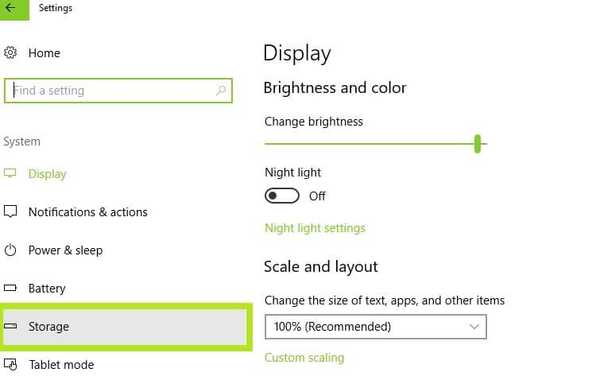
3. Aktivieren Sie auf der neu geöffneten Seite "Storage Sense" die Option und klicken Sie auf "Ändern, wie Speicherplatz freigegeben wird".
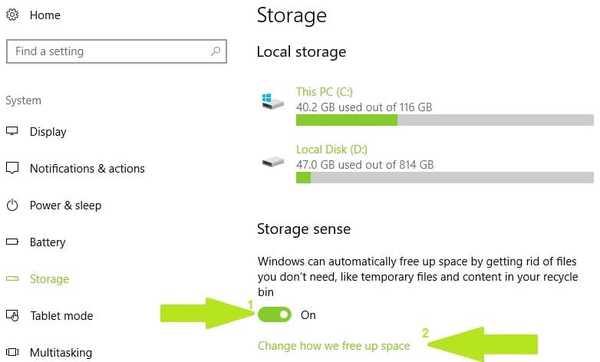
4. Aktivieren Sie im Abschnitt "Jetzt Speicherplatz freigeben" die Option "Frühere Windows-Versionen löschen", um den Ordner "windows.old" zu löschen, und klicken Sie auf "Jetzt bereinigen"
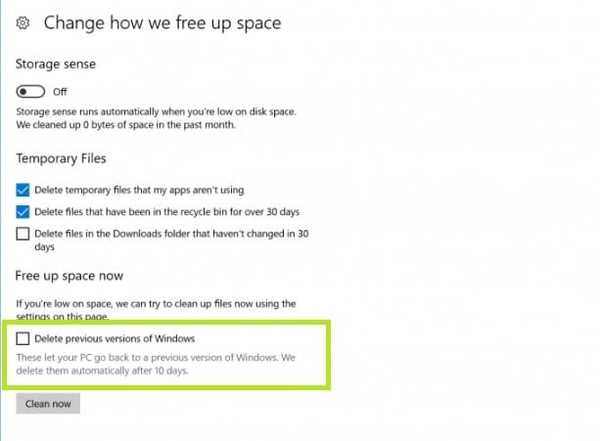
Das Fall Creators Update erweitert die Storage Sense-Funktionen, um Speicherplatz freizugeben, und die neue Windows.old-Bereinigung ist eine sehr nützliche Ergänzung. Gleichzeitig hat das Betriebssystem das Design von Storage Sense ein wenig optimiert, damit alles gut zusammenpasst.
Wenn Sie die neuen Funktionen ausprobieren möchten, können Sie sich beim Windows Insider-Programm anmelden. Derzeit sind die neuen Funktionen nur für Insider verfügbar. Die breite Öffentlichkeit kann sie ab September verwenden, wenn Microsoft das Windows 10 Fall Creators Update offiziell startet.
In der Zwischenzeit können Sie den Ordner windows.old in älteren Windows-Versionen folgendermaßen löschen:
So entfernen Sie den Ordner Windows.old
Zur schnellen Erinnerung wird der Ordner Windows.old angezeigt, wenn Sie Ihre Windows-Version aktualisieren oder eine Neuinstallation von Windows 10 durchführen. Die Rolle dieses Ordners besteht darin, Ihre vorherigen Windows-Installationsdateien beizubehalten, damit Sie sie wiederherstellen können. So entfernen Sie den Ordner Windows.old:
1. Geben Sie Disk Cleanup ein, wählen Sie das Laufwerk aus, auf dem Sie das Betriebssystem installiert haben, und wählen Sie Systemdateien bereinigen aus
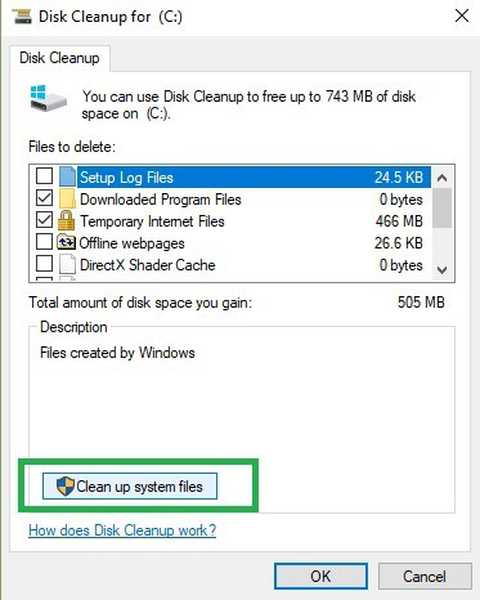
2. Warten Sie, bis das Dienstprogramm berechnet hat, wie viel Speicherplatz es in den neuen Fenstern freigeben kann. Klicken Sie auf die Registerkarte „Weitere Optionen“
3. Gehen Sie zu Systemwiederherstellungen und Schattenkopien> klicken Sie auf Bereinigen
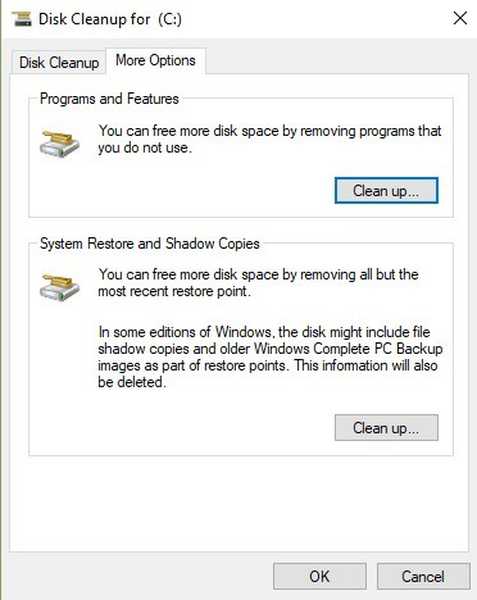
 Friendoffriends
Friendoffriends



